随着互联网技术的不断进步,路由器已成为我们日常生活中不可或缺的设备之一。京东作为国内知名的电商平台,其路由器促销活动备受消费者关注。您是否也想在京东参...
2025-04-13 0 路由器
随着互联网技术的迅速发展,路由器已经成为我们日常生活中不可或缺的设备之一。但您是否知道,正确的路由器网络参数设置和信号强度调整,可以显著提升您的上网体验?本文将为您提供一份全面的路由器设置指南,帮助您优化网络配置,增强信号强度。
1.1访问路由器管理界面
路由器的设置通常通过其管理界面进行。您需要连接到路由器的网络,可以通过有线或无线方式。在浏览器中输入路由器的IP地址(一般为192.168.1.1或192.168.0.1),再输入登录凭据,即可进入管理界面。
1.2修改网络参数
在管理界面中,找到“网络参数”或“LAN设置”部分。
更改IP地址:如果需要,您可更改路由器的IP地址以避免与本地网络中其他设备的IP冲突。
更改子网掩码:这通常由路由器自动配置,但如果需要独立划分网络段,可手动设置。
设置DHCP服务器:确保DHCP服务开启,并根据需要调整租约时间,以适应您的网络环境。
1.3配置无线网络
进入无线设置部分,您可以调整以下参数:
SSID名称:更改无线网络名称(SSID),使其易于区分,避免与其他网络混淆。
无线模式:选择适合您设备的无线模式,如802.11ac或802.11n。
频道与频宽:选择一个较少干扰的无线频道,并根据您的设备调整频宽。
1.4设置安全选项
为确保网络安全,选择合适的加密方式并设置一个强密码至关重要:
无线加密:建议使用WPA2PSK(AES)加密方式。
无线密码:设置一个复杂且独一无二的密码,避免使用默认密码。
1.5更新固件
定期检查并更新路由器固件可以修复安全漏洞并提升性能。在管理界面中,通常有“系统工具”或“固件升级”选项用于执行此操作。
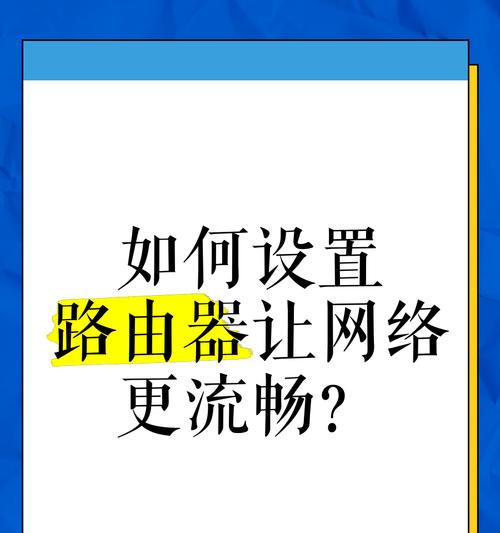
2.1物理位置调整
路由器信号覆盖的范围和强度与设备的物理位置紧密相关。请将路由器放置在房屋中央位置,并尽量保持在高处,减少障碍物对信号的干扰。
2.2天线方向调整
如果您的路由器带有可拆卸的天线,尝试调整其角度和方向。一般而言,垂直放置天线可以提供更广泛的覆盖范围。
2.3信道选择
调整无线信道能够帮助您的路由器避免干扰,提高信号质量。您可以使用网络分析工具找到当前网络中干扰最少的信道,并在路由器设置中调整。
2.4功率设置
在路由器设置中,可能有选项允许您调整发射功率。较低的功率设置可以减少覆盖范围,但对于覆盖范围较小的环境而言,却能提供更强的信号。
2.5使用中继器或网状网络
对于大面积或多层建筑,单个路由器可能无法提供足够的信号覆盖。可以考虑使用无线信号中继器或构建一个网状网络系统,进而扩展信号覆盖范围。
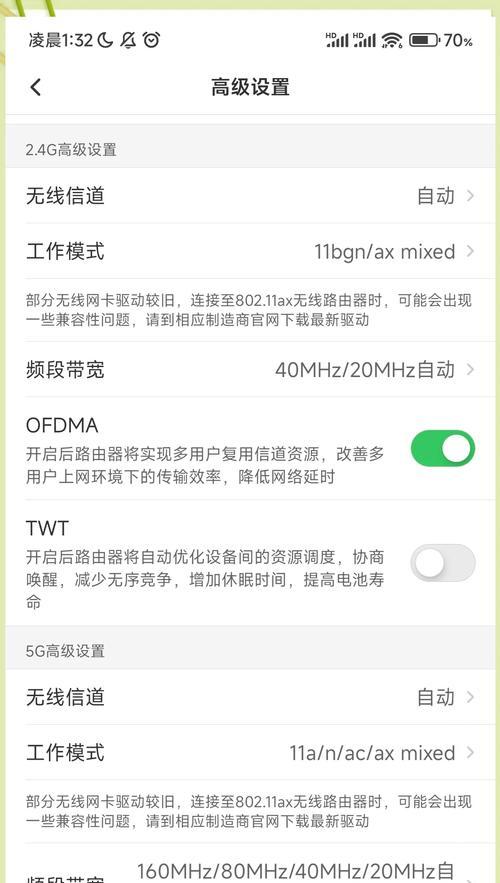
3.1如何判断信号覆盖是否良好?
通过网络速度测试可以判断信号强度。如果发现信号较弱,可以按照上述方法进行调整。
3.2有哪些工具可以帮助优化网络参数?
可使用诸如“Wi-Fi分析器”这类应用程序,帮助您分析当前网络状况,推荐最佳信道和位置。
3.3设置路由器时常见的错误有哪些?
忘记更改默认的登录凭据。
设置过于简单的无线密码。
忽略固件更新。
3.4路由器固件更新失败怎么办?
确认电源稳定,路由器不能断电。
检查固件下载是否完整,没有损坏。
参考路由器制造商提供的故障排除指南。
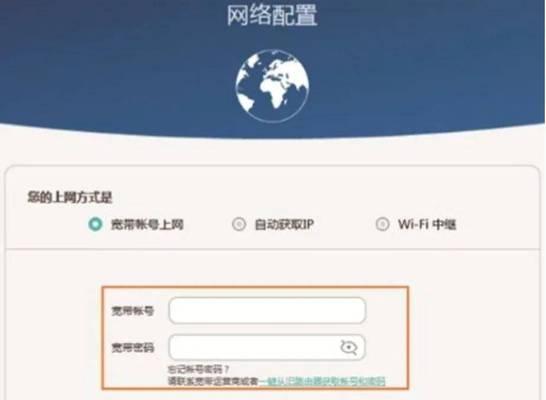
除了基础的设置和调整外,了解路由器的其他高级功能,如家长控制、访客网络、QoS流量管理等,也是提升网络生活品质的重要部分。随着家庭联网设备的增多,合理配置路由器变得越来越重要。
正确设置路由器的网络参数及调优网络信号强度,是保证网络高效运行的前提。从物理位置到无线信道选择,每一步都对网络体验产生直接影响。希望本文的指南能为您带来更加稳定快速的上网体验。
通过以上内容,您已经学会了如何进入路由器的管理界面、如何设置网络参数以及如何调整无线网络信号。掌握这些技能,您就能轻松优化您的家庭或办公网络环境。
标签: 路由器
版权声明:本文内容由互联网用户自发贡献,该文观点仅代表作者本人。本站仅提供信息存储空间服务,不拥有所有权,不承担相关法律责任。如发现本站有涉嫌抄袭侵权/违法违规的内容, 请发送邮件至 3561739510@qq.com 举报,一经查实,本站将立刻删除。
相关文章

随着互联网技术的不断进步,路由器已成为我们日常生活中不可或缺的设备之一。京东作为国内知名的电商平台,其路由器促销活动备受消费者关注。您是否也想在京东参...
2025-04-13 0 路由器

title:网线连接的路由器如何识别?date:2023-04-10tags:网络技术,路由器配置,网络诊断,网络连接,SEO优化文章开篇...
2025-04-13 0 路由器

随着网络技术的不断发展,路由器作为家庭和企业网络的重要组成部分,其稳定性和监控功能日益受到用户的关注。路由器监控接口的正确使用,不仅能够帮助我们更有效...
2025-04-13 0 路由器
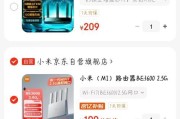
在快节奏的现代生活里,网络已成为我们学习、工作和娱乐的重要组成部分。特别是在学生宿舍环境中,一个稳定、快速的无线网络环境对于宿舍生活有着至关重要的作用...
2025-04-13 0 路由器

FTT(FibertotheTerminal)路由器是一种基于光纤到用户的网络连接技术的路由器,它是指光纤直接连接到用户的终端设备。随着宽带技术的不断...
2025-04-13 0 路由器
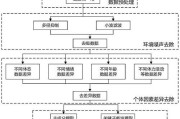
随着网络的普及,无线路由器成为了我们生活中不可或缺的一部分。然而,网络安全问题也逐渐成为用户关注的焦点。信号屏蔽,作为一种可能影响无线网络稳定性的安全...
2025-04-13 2 路由器